Pycharm es un entorno de desarrollo integrado muy popular de Jetbrains. En este artículo, veremos diferentes formas de aumentar el tamaño de fuente del editor de Pycharm IDE. Vamos a discutir tres métodos diferentes para hacer esta tarea.
Método 1: cambio temporal en el tamaño de fuente
Siga los pasos a continuación para cambiar temporalmente el tamaño de fuente en Pycharm:
Paso 1: haga clic en Ctrl + Shift + A. Aparecerá un nuevo cuadro, busque la fuente allí.
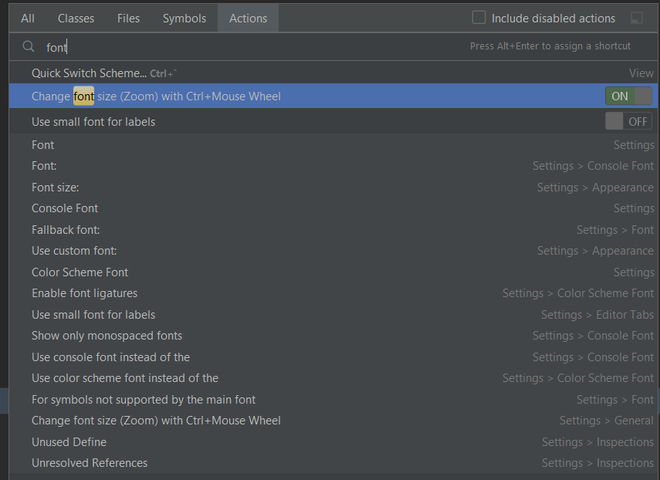
Paso 2: ahora marque la casilla de verificación Cambiar tamaño de fuente con Ctrl + rueda del mouse. Ahora, para cambiar el tamaño de fuente de su editor, solo tiene que mantener presionada la tecla Ctrl y girar la rueda del mouse.
Sin embargo, la fuente se restablecerá al tamaño predeterminado la próxima vez que inicie Pycharm IDE.
Método 2: cambiar permanentemente el tamaño de fuente
Siga los pasos a continuación para cambiar permanentemente el tamaño de fuente en PyCharm IDE:
Paso 1: Vaya a Archivo -> Configuración

Paso 2: Vaya a Editor -> Fuente -> Tamaño.

Paso 3: aquí cambia el tamaño de fuente en el cuadro.

Paso 4: Haga clic en Aplicar y Aceptar . Este cambio será permanente.

Método 3: Usar la pestaña Acción
Haga clic en Ctrl + Mayús + A. Aparecerá un nuevo cuadro, busque la fuente allí, luego podrá ver muchas opciones y luego haga clic en aumentar el tamaño de la fuente. Aumentará el tamaño de fuente del editor en algunos píxeles.

Puede repetir el mismo proceso para disminuir el tamaño de la fuente.